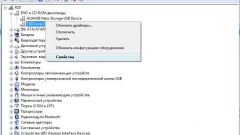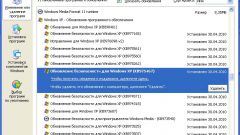Инструкция
1
Но бывают случаи, когда давать возможность системе связываться с серверами не уместно. Чтобы полностью отменить обновления Windows, проследуйте в меню «Пуск». Нажмите «Панель управления». Дальнейшие действия зависят от версии вашей Windows.
2
Если у вас стоит операционная система Windows XP, в панели управления выберите «Автоматическое обновление». Кликните два раза на данной вкладке, и появится новое окно с параметрами и настройками обновлений. В этом окне вам необходимо выбрать одну из четырех позиций: - автоматически (обновления всегда загружаются и устанавливаются в систему автоматически, без помощи пользователя); - устанавливать обновления в автоматическом режиме, но дать пользователю выбор времени установки; - оповещать пользователя, но не скачивать и не устанавливать обновления автоматически; - отключить полностью автоматическое обновление системы.
3
Для того чтобы ваша система не обновлялась, т.е. чтобы отключить обновления, выберите последний пункт. Впредь ваша операционная система не будет в автоматическом режиме получать обновления до того момента, пока вы не поменяете данные настройки. В «Панели управления» в системах Windows Vista и более новых версиях нужно выбрать специальный пункт «Центр обновления Windows». В появившемся окне вам будут доступны некоторые команды. Необходимо выбрать «Настройка параметров».
4
Откроется новое окно, в котором можно выбрать режим обновления системы из списка (аналогично списку в Windows XP). Также возможно отменить или установить возможность загрузки рекомендуемых, но не обязательных обновлений. Чтобы отключить автоматическое обновление, в списке нужно выбрать «Не проверять наличие обновлений». Нажав «ОК», вы подтвердите ваш выбор.